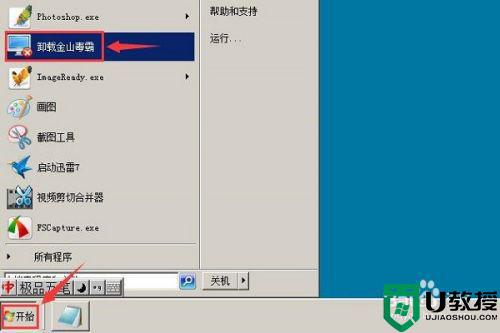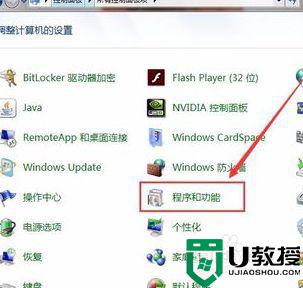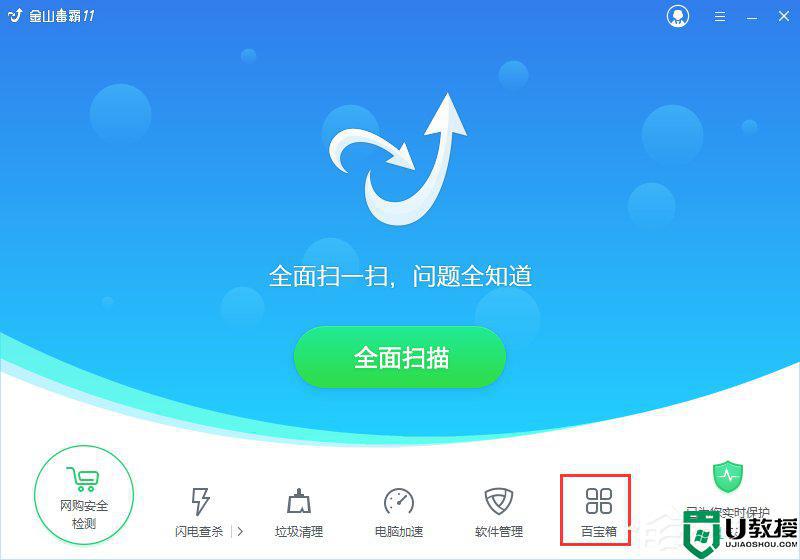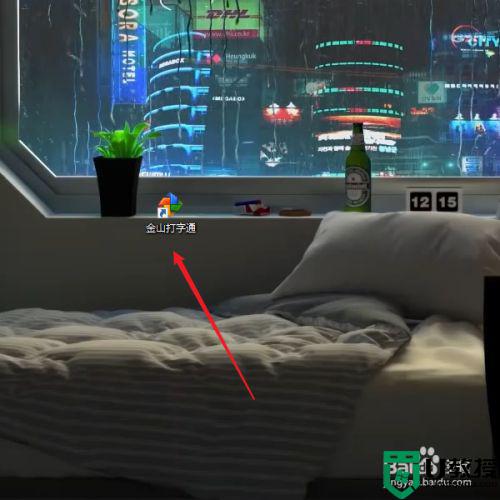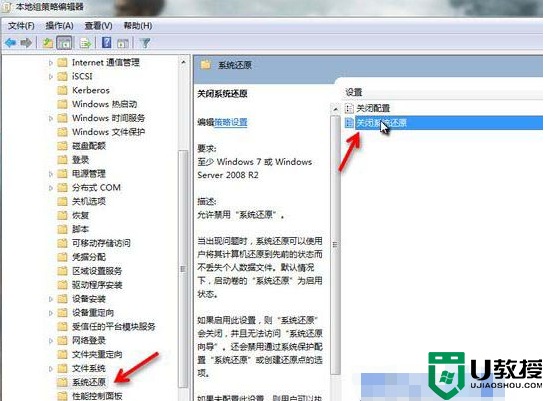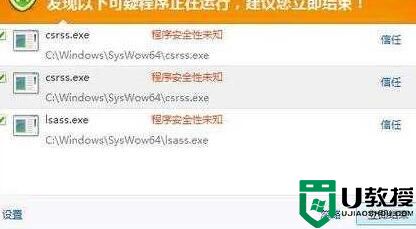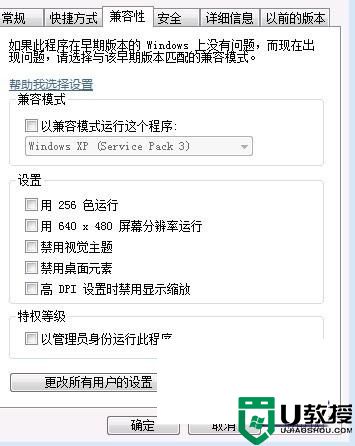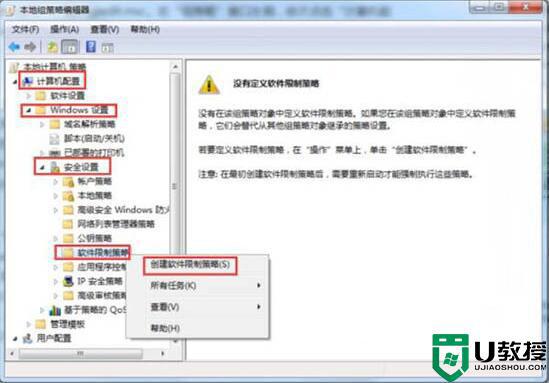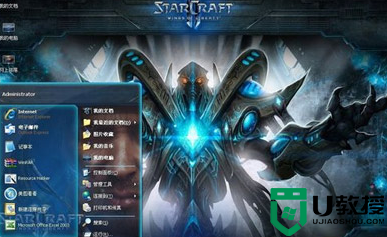怎么卸载金山毒霸win7 win7系统怎么删除金山毒霸
时间:2021-06-22作者:zhong
在电脑上,金山毒霸是一个杀毒软件,但是在下载其他软件的也会带有金山毒霸软件,有的用户就很不喜欢这个杀毒,就很想把金山毒霸给删除卸载了,那么win7系统怎么删除金山毒霸呢,下面小编给大家分享win7卸载金山毒霸的方法。
推荐系统:windows7旗舰安装版
解决方法:
1、点击开始菜单-----所有程序----然后找到金山毒霸-------【卸载新毒霸】。
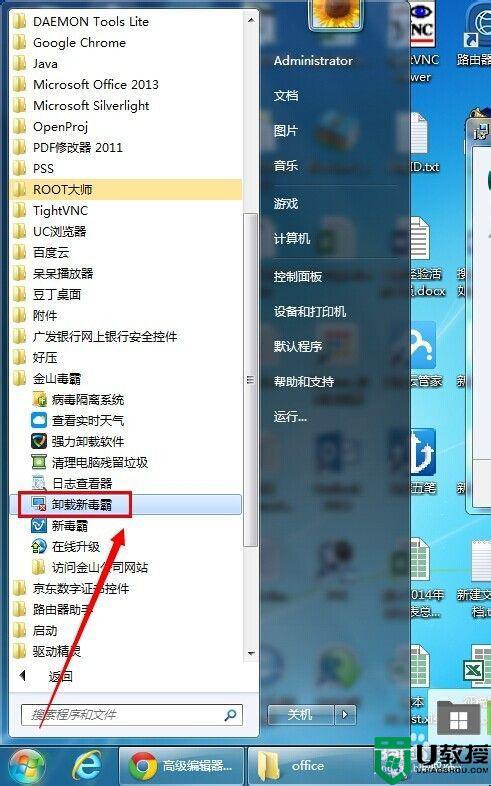
2、在卸载的第一个界面,会提示检测电脑上有大量的垃圾。为什么使用毒霸时候不提示,偏偏到卸载了才提示。点击【卸载】。

3、进入卸载界面后,会以你遇到了什么问为由,给你一些解决文案,实为挽留用户。点击下面的【卸载毒霸】。
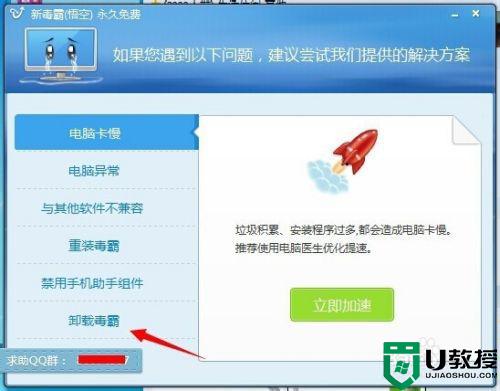
4、点击【立即卸载】。
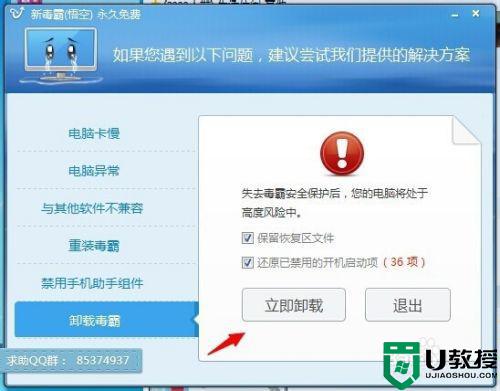
5、确定是不是把金山手机助手一起卸载,当然后要一起卸载,我在用金山毒霸的时候就是莫名的安装上这个软件了。
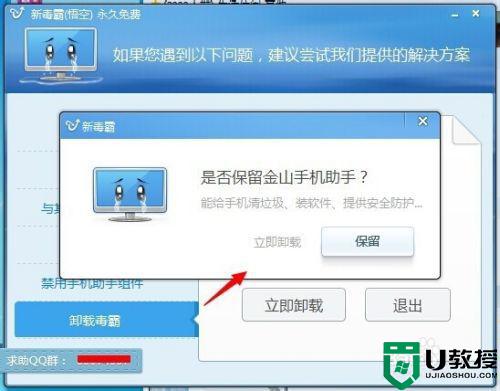
6、正在卸载,过一一会就会卸载成功的,这个过程不要做什么,只需要等待就可以了。卸载完成后,点击【完成】窗口会自动关闭。
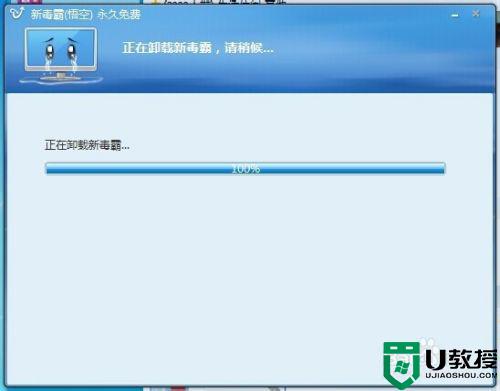
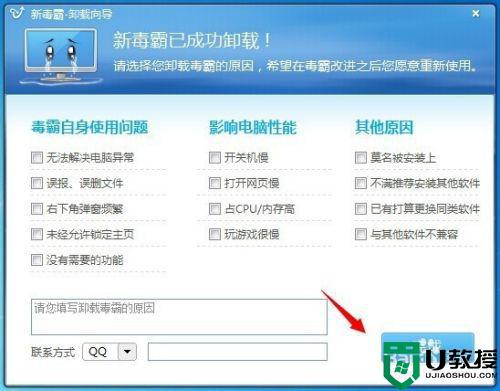
以上就是win7卸载金山毒霸的方法,同样想要卸载金山毒霸的话,可以按上面的方法来进行卸载。